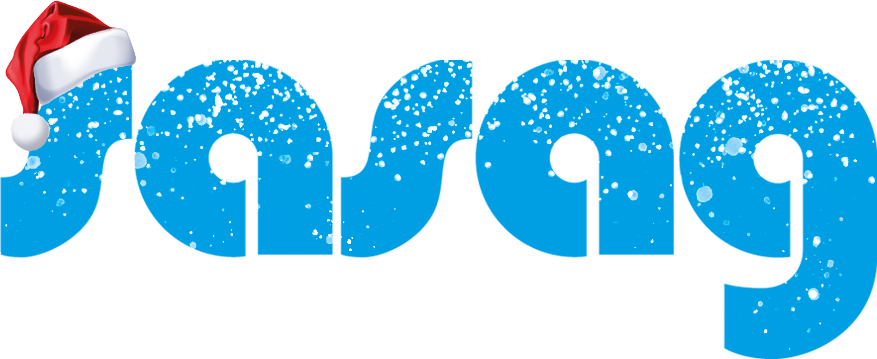Zusätzliche Aufnahmen können direkt bei Neubestellung im Bestellprozess bei den Optionen dazu bestellt werden. Falls du sappTV bereits abonniert hast, kannst du uns ein E-Mail auf info@sasag.ch senden, wir aktivieren dies dann gerne für dich.
Ja, bei sappTV sind den Tarifen standard 200 Aufnahmen und premium 500 Aufnahmen enthalten. Zusätzliche 500 Aufnahmen können bei beiden Produkten für CHF 5.- hinzugebucht werden.
Ja, das ist möglich. Im Bestellprozess können Sie im dritten Schritt („Persönliche Angaben“) den Haken bei „Nutzer weicht vom Vertragsinhaber ab“ setzen und die Angaben Ihres Kindes eingeben. Bei den Young Abos profitieren Sie beim smart, basic und start Abo zusätzlich kostenfrei von der Young Option. Diese ermöglicht Ihnen die unlimitierte Nutzung von mobilen Daten in der Schweiz ohne zusätzliche Kosten. An Ihrem 27. Geburtstag entfällt die Young-Option. Dies bedeutet, dass die unlimitierten Daten in der Schweiz wegfallen und sich Ihr Abo in ein normales @home Abo umwandelt. Der Preis bleibt dabei unverändert. Zum Beispiel: Ein Mobile basic Young wird zu einem Mobile @home basic. Jede im Versorgungsgebiet lebende Person im Alter von 7 bis 26 Jahren kann ein Mobile Young Abo abschliessen. Pro Nutzer (Kind) kann jedoch nur ein Abo gelöst werden. Um die vollen Geschwindigkeiten von 2.5 Gbit/s oder 10 Gbit/s in Ihrem Heimnetzwerk zu nutzen, gibt es zwei Möglichkeiten: 1. Geschwindigkeit parallel über mehrere Geräte nutzen Wenn Ihr Endgerät keine 2.5 bzw. 10 Gbit/s Schnittstelle hat ist es nicht nötig ein Modem/Router mit einer 2.5 bzw. 10 Gbit/s Schnittstelle einzusetzen. Dennoch können Sie die hohe Bandbreite effizient verteilen. Zum Beispiel:- PC an LAN-Port 1: 1 Gbit/s
- Laptop an LAN-Port 2: 1 Gbit/s
- Spielekonsole: 500 Mbit/s
- Endgeräte: Stellen Sie sicher, dass Ihre Endgeräte (PC, Laptop, etc.) ebenfalls über eine 2.5 bzw. 10 Gbit/s Schnittstelle verfügen, um die volle Geschwindigkeit nutzen zu können.
- Adapter: Falls Ihr Endgerät keine solche Schnittstelle besitzt, können Sie dies Alternativ auch über einen Netzwerkadapter lösen, die es im Fachhandel zu kaufen gibt.
- Kabel: Verwenden Sie hochwertige Ethernet-Kabel (mindestens Cat. 6a), um die hohen Geschwindigkeiten zu unterstützen.
- Neustart: Starten Sie Ihr Smartphone, Ihren Desktop und Ihren Router neu, um mögliche Fehler im Zwischenspeicher zu beseitigen.
- Router vom Strom nehmen: Trennen Sie Ihren Router für mindestens 10 Sekunden vom Stromnetz und schliessen Sie ihn dann wieder an, um eventuelle Probleme im Router zu beheben. Achten Sie darauf, dass Sie den Router für mindestens für 10 Sekunden vom Strom trennen, um mögliche Schäden zu vermeiden.
- Anderes Endgerät verwenden: Testen Sie die Internetverbindung mit einem anderen Gerät, wie einem Smartphone oder Tablet. Wenn die Verbindung auf dem anderen Gerät funktioniert, liegt das Problem wahrscheinlich an Ihrem Gerät und nicht am Internet selbst.
- Verbindung per LAN-Kabel: Verbinden Sie Ihren Computer mit dem Router über ein LAN-Kabel. Wenn Sie über das Kabel eine Verbindung zum Internet herstellen können, deutet dies darauf hin, dass das Problem mit dem WLAN zusammenhängt und nicht mit dem Internet selbst.
- Störende Software vorübergehend deaktivieren: Schalten Sie vorübergehend Ihre Anti-Viren-Programme, zusätzlich installierte Firewalls oder VPN-Software aus. Diese können die WLAN-Verbindung beeinträchtigen. Überprüfen Sie anschliessend, ob Sie nach dem Ausschalten eine Verbindung herstellen können. Wichtig: Bevor Sie fortfahren, denken Sie daran, dass das vorübergehende Deaktivieren des Virenscanners zu einer ungeschützten Situation führt. Stellen Sie sicher, dass Sie den Virenscanner nach Abschluss der notwendigen Arbeiten wieder aktivieren, um Ihr System vor möglichen Bedrohungen zu schützen.
- Überprüfung der Netzwerkeinstellungen: Überprüfen Sie Ihre Netzwerkeinstellungen auf Ihrem Gerät. Stellen Sie sicher, dass Sie die richtige WLAN-Netzwerkverbindung auswählen und dass alle Einstellungen korrekt sind. Wenn nötig, können Sie die Netzwerkeinstellungen auch auf die Werkseinstellungen zurücksetzen, um mögliche Konfigurationsprobleme zu beheben.